qq同步助手如何备份短信 qq同步助手备份短信教程
1、手机端打开QQ同步助手。

2、选择登录方式,此处选择微信登录为例子。

3、点击“确定登录”。

4、登录后,点击底部的“我的”。

5、在功能页中,选择“短信”。

6、在“短信”中,点击“备份到网络”。

7、点击底部的“全选”,可以勾中所有短信。

8、点击“备份”可以备份短信。

9、提示“所选短信已成功备份”,点击“确定”即完成备份短信。

2019-12-17 22:12QQ技术网 QQ技术
qq同步助手 如何备份短信 qq同步助手备份短信教程 1、手机端打开QQ同步助手。 2、选择登录方式,此处选择微信登录为例子。 3、点击确定登录。 4、登录后,点击底部的我的。 5、在功能页中,选择短信。 6、在短信中,点击备份
qq同步助手如何备份短信 qq同步助手备份短信教程
1、手机端打开QQ同步助手。

2、选择登录方式,此处选择微信登录为例子。

3、点击“确定登录”。

4、登录后,点击底部的“我的”。

5、在功能页中,选择“短信”。

6、在“短信”中,点击“备份到网络”。

7、点击底部的“全选”,可以勾中所有短信。

8、点击“备份”可以备份短信。

9、提示“所选短信已成功备份”,点击“确定”即完成备份短信。

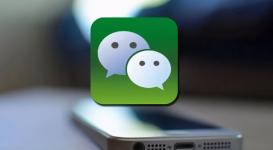
尽管微信产品经理张小龙称“微信是一个小而美的应用”,但实际上微信还是有许多不符合大众使用习惯的功能,比如无法双向删除好友、拉群不经过同意...

现在很多人都在玩qq画图红包,里面的题目实在是太丰富了,很多题目都画不出来。而qq画图红包黑管怎么画呢?跟着小编一起看看。 qq画图红包黑管怎么画...
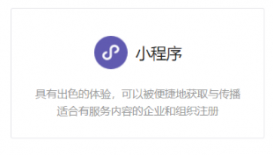
微信小程序具有简洁便利好操作,此外流量大的特点,并且比较好开发上手。那么怎么开发出自己的小程序呢?怎么利用小程序做店铺呢?下面一起来看看...
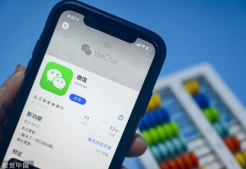
近日腾讯推出微信聊天记录云储存服务,小伙伴们可以将自己的聊天记录储存在云端,云储存年费需要188元。不过话说回来,微信聊天记录云储存功能要如...

最近很多人都在qq聊天,好好友之间获得了幸福字符。而不少人都在问如果与好友不互动的话,字符会掉吗?一起来看看文中的解答。 qq幸运字符 怎么抽几...

微信转账 QQ小程序正式上线了,现在大家可通过小程序直接将微信的钱转到 qq 钱包里。而微信转账qq有额度限制吗?微信号可以向几个qq账号转账呢?下文...

一般来说,微信支持两个不同的设备同时登录,不过在使用iPad登录和手机登录微信的时候,有些用户发现这两者消息能同步,而有些用户则反馈道这两者信...

QQ靓号 对于现在的人来说,并不是很重要了,但还是有少量用户喜欢极品QQ号码。目前腾讯推出了一个给力的活动,只要一次性开通九个月 超级会员 ,即可...